今天我修改一篇文章,用word 2010文档操作的,很郁闷其中的链接,想将其断开,研究半天,终于大功告成,不知道其他的童鞋是否也遇到过和我一样的问题。看看小编是如何断开Word2010文档中的链接的。具体操作步骤如下所述:
第1步,打开Word2010文档窗口,右键单击需要断开链接的对象。在打开的快截菜单中指向“链接的…对象”级联菜单,并在打开的下一级菜单中选择“链接”命令,如图2011082001所示。
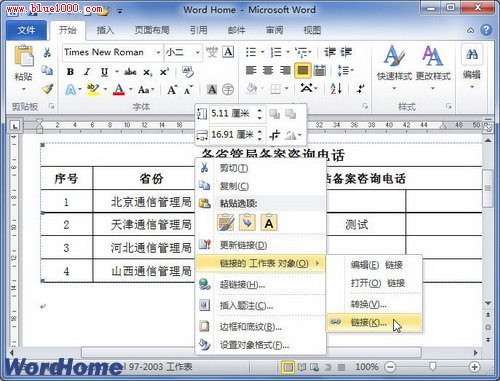
图2011082001 选择“链接”命令
第2步,打开“链接”对话框,在链接列表中选中需要断开的链接,并单击“断开链接”按钮,如图2011082002所示。
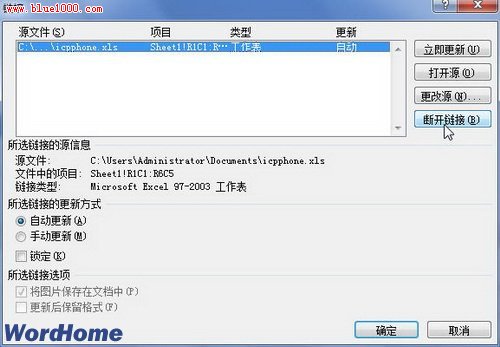
图2011082002 单击“断开链接”按钮
第3步,在打开的提示框中单击“是”按钮确认断开链接,如果链接列表中只有一个链接,“链接”对话框将自动关闭。如果还存在其他链接,则在“链接”对话框中单击“确定”按钮即可,如图2011082003所示。

图2011082003 确认断开链接